iPhone > iPhoneの使い方 > iPhoneの写真アプリでアルバムを削除する
本ページ内には広告が含まれます
ここではiPhoneの写真アプリでアルバムを削除する方法を紹介しています。
![]() iPhoneの「写真」アプリで、アルバムを削除します。iPhoneの写真アプリで新規に作成したアルバムはいつでも削除することが可能です。
iPhoneの「写真」アプリで、アルバムを削除します。iPhoneの写真アプリで新規に作成したアルバムはいつでも削除することが可能です。
iPhoneで撮影した写真などが保存される"カメラロール"は削除することができません。また、PCから転送したアルバム、及びその写真がまとめて保存されている"フォトライブリ"はiPhone単体では削除できません。iPhoneとPCを接続し、同期を解除する必要があります。
目次:
![]() iPhoneで作成したアルバムを削除する
iPhoneで作成したアルバムを削除する
![]() PCから転送したアルバム(写真)を削除する
PCから転送したアルバム(写真)を削除する
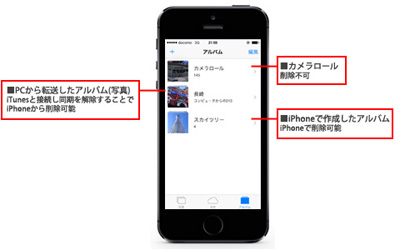
iPhoneの写真アプリ作成したアルバムを削除します。iPhoneで作成したアルバムを削除しても、追加元(カメラロール等)のアルバムからは、写真は削除されません。
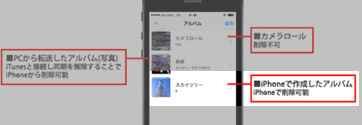
* iPhoneで新規アルバムを作成する方法については、「iPhoneの写真アプリで新規アルバムを作成する」をご覧ください。
1. アルバムの編集画面を表示する
iPhoneのホーム画面から「写真」アプリを起動します。「アルバム」タブから上部の「編集」をタップし、アルバムの編集画面を表示します。削除したいアルバムの「-」アイコンをタップすると表示される、「削除」をタップします。
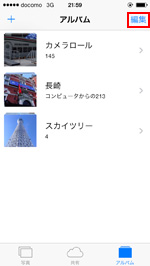
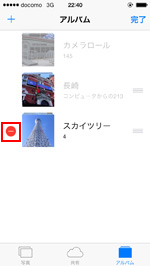
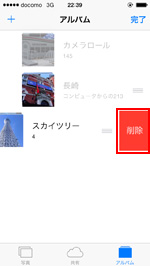
2. アルバムを削除する
アルバム削除の確認画面が表示されるので、「アルバムを削除」をタップすることで、アルバムが削除されます。アルバムが削除されたら、「完了」をタップし、アルバムの編集画面を終了します。
* iPhoneで作成したアルバムを削除しても、追加元の写真(カメラロール等内に保存されている写真)は削除されません。
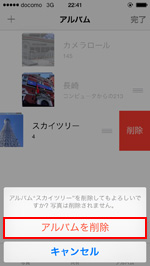
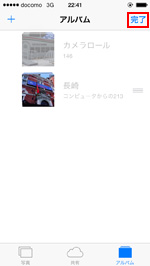

iPhoneの写真アプリで、新たに作成するアルバムに追加したい写真を選択して、新規アルバムを作成します。"カメラロール"またはPCから転送したアルバムから、新規アルバムに追加したい写真を選択し、新規アルバムを作成します。新規アルバムを作成後も、新たな写真を追加したり、削除したりすることも可能です。
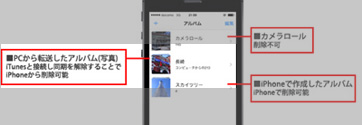
なお、iPhoneで作成したアルバム内に、PCから転送したアルバム内の写真がある場合、iPhoneで作成したアルバム内からも写真が削除されます。
* PCからiPhoneに写真を転送する方法については、「PCからiPhoneへの写真の入れ方」をご覧ください。
1. iPhoneとパソコン(iTunes)を接続する
パソコンでiTunesを起動し、iPhoneとパソコンをUSBケーブル等で接続します。

2. iTunesでiPhoneと同期する写真のフォルダを指定する
iTunesの画面上部の"iPhone"をクリックし、上部のタブから「写真」を選択して、iPhoneとの写真の同期設定画面を表示します。

![]() (PCからiPhoneに転送した)すべてのアルバムを削除する場合
(PCからiPhoneに転送した)すべてのアルバムを削除する場合
iPhoneに転送している写真すべてを削除したい場合は、「写真の共有元」の隣にあるチェックボックスから、チェックを外します。その状態でiTunesとiPhoneを同期することで、iPhoneから写真をすべて削除できます。
![]() (PCからiPhoneに転送した)アルバムを指定して削除する場合
(PCからiPhoneに転送した)アルバムを指定して削除する場合
"すべてのフォルダー"を同期している場合は、「選択したフォルダー」にチェックし、"フォルダ"欄から、iPhoneに転送したいフォルダ(アルバム)のみチェックします。
"選択したフォルダー"を同期している場合は、"フォルダ"欄から、iPhoneに転送したいフォルダ(アルバム)のみチェックします。
チェックのないフォルダ(アルバム)は、iTunesとiPhoneを同期することで、iPhoneから削除されます。
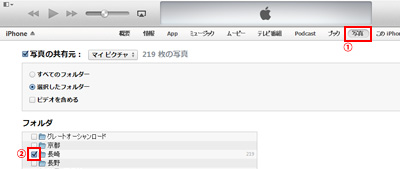
iTunesの画面右下にある「適用」をクリックすると、iPhoneとiTunesの同期が開始されます。

3. iPhoneとiTunesの接続を解除する
iPhoneとiTunesの同期完了後、「接続解除」アイコンをタップし、iPhoneとiTunesの接続を解除します。

4. PCから転送したアルバムが削除される
PCからiPhoneに転送したアルバムが削除されます。
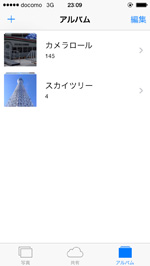
【Amazon】人気のiPhoneランキング
更新日時:2024/4/20 9:00
【Kindleセール】人気マンガ最大99%OFF or 最大51%ポイント還元
更新日時:2024/4/20 9:10